Agregar una contraseña a un PDF en Photoshop CS5
Cuando trabaje en Photoshop CS5 para crear imágenes o diseños para clientes, es posible que trabaje con imágenes o información que deben mantenerse en privado. Ya sea que el cliente esté preocupado de que alguien más vea el contenido del archivo, o le preocupe que alguien husmeando en su computadora pueda ver algo que no debería ver, la capacidad de proteger un archivo es una buena opción. Afortunadamente, Photoshop CS5 tiene algunas opciones que le permiten proteger sus archivos, incluida la capacidad de agregar una contraseña a su archivo de Photoshop.
Proteger con contraseña un PDF de Photoshop
Agregar contraseñas a archivos PDF de Photoshop es algo que se puede hacer por archivo, por lo que no es una configuración que deberá habilitar y deshabilitar constantemente cada vez que ejecute Photoshop CS5. Continúe leyendo a continuación para aprender cómo agregar una contraseña a un archivo PDF individual en Photoshop.
Paso 1: abra el archivo PDF en Photoshop que desea proteger con una contraseña.
Paso 2: haga clic en Archivo en la parte superior de la ventana, luego haga clic en la opción Guardar como.
Paso 3: escriba un nombre para el archivo en el campo Nombre de archivo .
Paso 4: haga clic en el menú desplegable a la derecha de Formato, haga clic en la opción Photoshop PDF y luego haga clic en el botón Guardar .

Paso 5: haga clic en Seguridad en el lado izquierdo de la ventana.
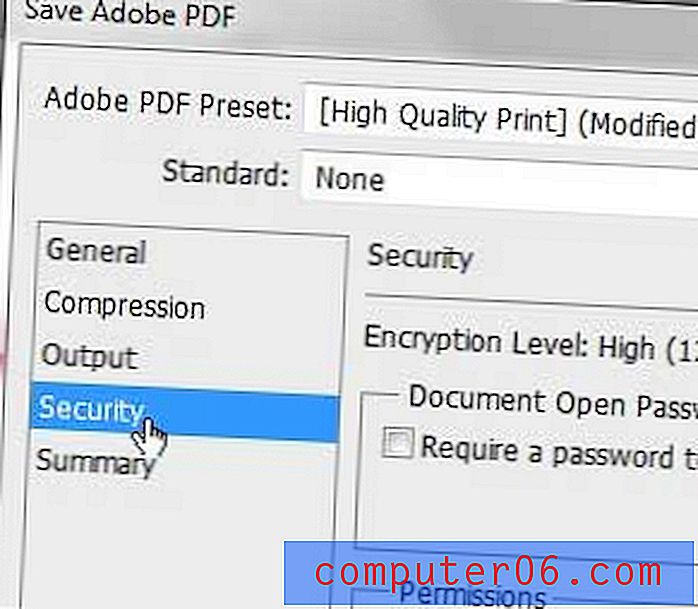
Paso 6: marque la casilla a la izquierda de Requerir una contraseña para abrir el documento .
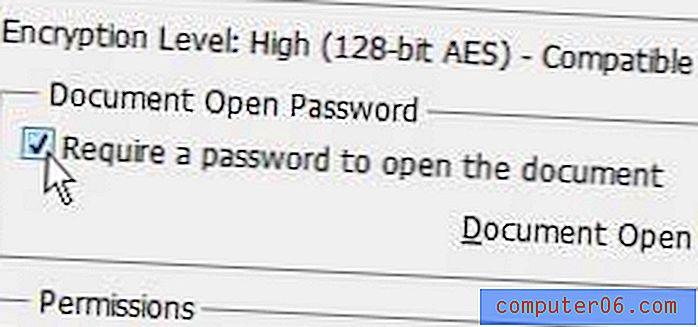
Paso 7: Escriba su contraseña en el campo a la derecha de Contraseña de apertura de documento, luego haga clic en el botón Guardar PDF en la parte inferior de la ventana.
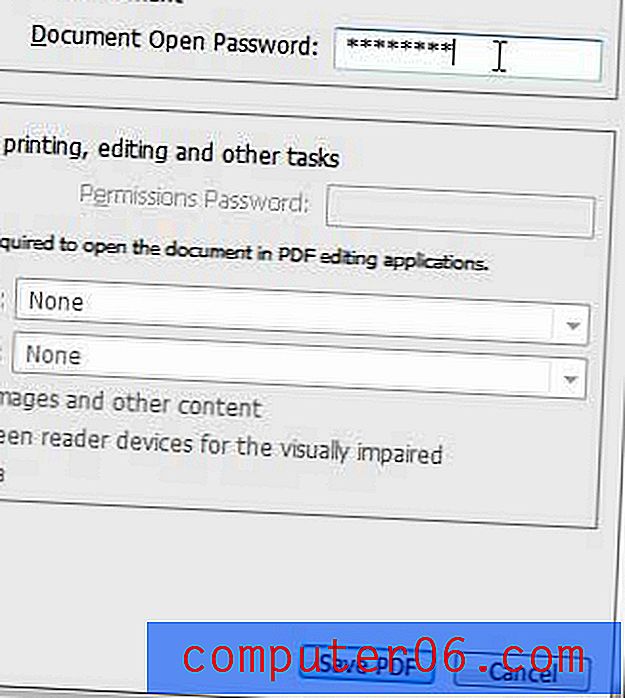
Paso 8: vuelva a escribir la contraseña en el campo Confirmar contraseña, luego haga clic en el botón Aceptar .
Cuando vaya a abrir el archivo PDF en el futuro, deberá ingresar la contraseña que creó en los pasos anteriores. También notará que hay algunas opciones de permisos que puede configurar en el menú donde elige la contraseña. Eche un vistazo a esas opciones para ver si podrían funcionar mejor para sus necesidades.



